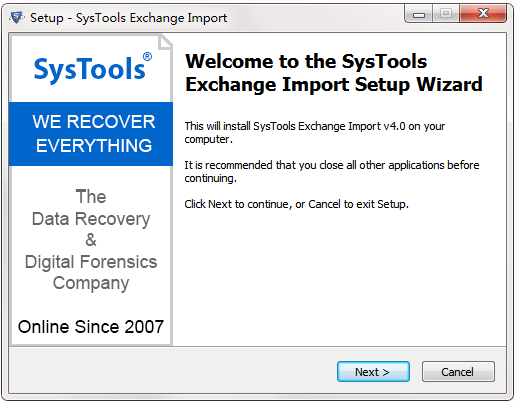-
SysTools Exchange Import
- 版本:
- 类别:网络工具
- 大小:17.16MB
- 时间:2024-06-23
软件介绍
SysTools Exchange Import是一款方便实用的Exchange导入工具。这款软件可以帮助您转换和导入PST电子邮件数据到Exchange Server邮箱。感兴趣的朋友们赶快来下载吧。
软件介绍
批量映射和导入MS Outlook PST到Exchange Server邮箱
导入PST邮件,日历,联系人,任务,日记和笔记到Exchange
能够导入密码保护和不可访问的PST文件到Exchange服务器
在网络中搜索和导入Outlook PST文件(即域网络)
在本地网络上搜索PST文件需要服务器域凭据
将PST导入Exchange邮箱时,可以在子域中搜索用户
将PST联系人导入Exchange,您可以选择排除重复的联系人
PST到Exchange导入工具支持所有版本的Outlook和Exchange Server
将Outlook PST文件迁移到Exchange所需的Exchange管理权限
软件特色
批量导入PST到Exchange邮箱
您可以搜索计算机或本地网络中的所有PST文件,将多个PST导入到Exchange 2016、2010、2007和2003中。此PST文件到Exchange邮箱导入软件可以帮助您添加包含多个PST文件的文件夹,并将它们从Outlook批量导入到Exchange服务器邮箱,没有任何问题。此外,您还可以导入密码保护的、不可访问的PST文件到Exchange Server。
导入完整数据到Exchange 2013
当批量导入Outlook PST文件到Exchange邮箱时,该软件允许用户转换PST文件中的完整数据。您可以导入电子邮件,联系人,日历,任务,笔记和日记从MS Outlook到Exchange只需点击几下。此外,即使将PST迁移到Exchange 2016、2010、2007和2003,软件仍然会保持数据的所有Meta属性不变。
从网上浏览PST文件
如果需要通过本地网络导入PST文件,也可以使用网络搜索选项。您可以轻松地搜索PST文件在域网络没有任何麻烦。为了从工作组网络中添加一个PST文件,只需浏览“添加文件”按钮。Outlook to Exchange软件将找到网络上所有可用的计算机,并提示您提供服务器域凭据。在那之后,你可以选择任何一台计算机,它的所有PST文件将被自动加载。
导入选择的Outlook PST文件
该工具提供细粒度或选择性文件迁移,将PST导入Exchange 2016、2010、2007和2003服务器。一旦软件已经搜索了选定的网络计算机上的PST文件,它将列出所有的PST文件。现在,如果您愿意,您可以选中或取消选中PST文件来选中/取消选中它们,然后将所需的Outlook PST移动到Exchange Server专用文件夹邮箱。它还允许您搜索特定的驱动器并将PST文件添加到队列中。
子域内搜索
在将PST导入Exchange时,该软件可以帮助您在子域中搜索邮箱。现在,要启用这个选项,您需要选择“Search for users in subdomains”选项。有了这个PST到Exchange导入工具,您可以在子域中搜索用户邮箱,没有任何问题。
排除重复联系人选项
该工具将PST联系人导入Exchange,并在导入时排除Outlook PST文件中的重复联系人。当您重复PST文件中的联系人时,此选项很有用。如果你不想包含这些联系人,只需在选中的类别中勾选“排除重复联系人”选项。这将防止您从PST导入重复的联系人到Exchange。
移动选定的PST文件数据项
在此Exchange导入软件的帮助下,可以将PST中的所有数据项导入到细粒度Exchange邮箱中。它还允许您从选定的类别导出PST项目。例如,邮件,日历,联系人,任务,日记和笔记。该工具使用户能够执行从PST文件到Exchange 2016、2010、2007和2003邮箱的选择性数据迁移。
选择应用日期筛选器
该软件提供的另一个令人印象深刻的功能是,它允许用户对邮件、日历、联系人、任务、日记和笔记应用过滤器,以防止不必要的数据迁移。这允许您从用户指定的日期范围导入数据。
安装方法
1、双击安装程序进入SysTools Exchange Import安装向导,单击【next】。

2、阅读许可协议,勾选【I accept the agreement】的选项,然后进入下一步的安装。
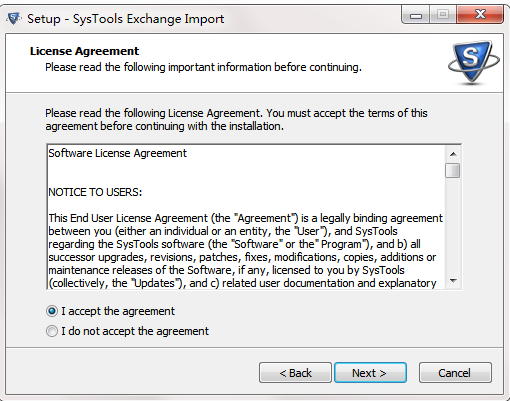
3、选择目标位置,可以选择默认的C:华军软件园SysTools Exchange Import。
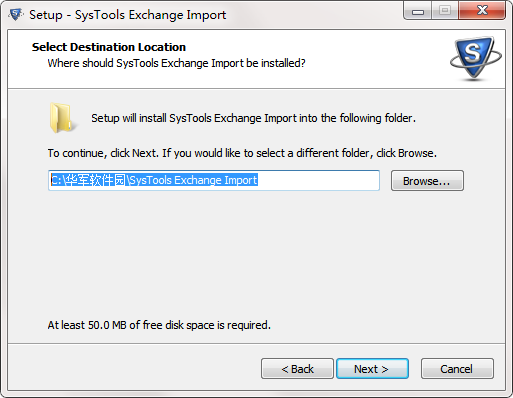
4、选择开始菜单文件夹,用户可以选择默认的SysTools Exchange Import。
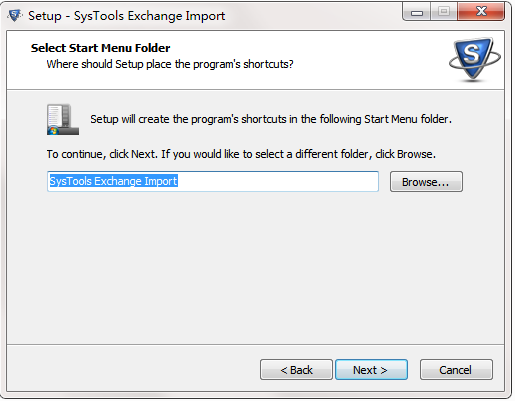
5、选择附加任务,勾选Create a desktop icon以及Create a Quick Launch icon的选项。
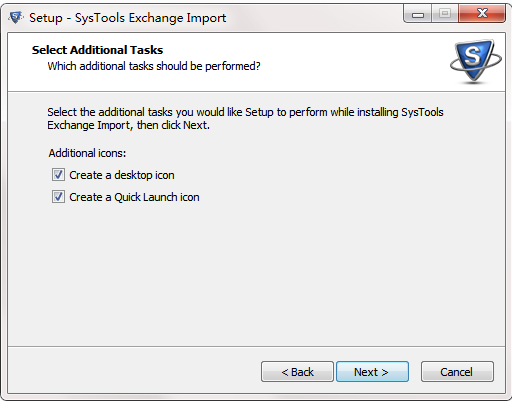
6、准备安装,点击【install】开始进行安装。
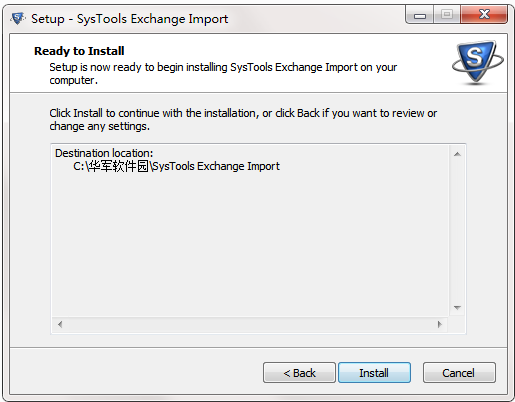
7、弹出如下的SysTools Exchange Import安装成功窗口,单击【finish】完成安装。
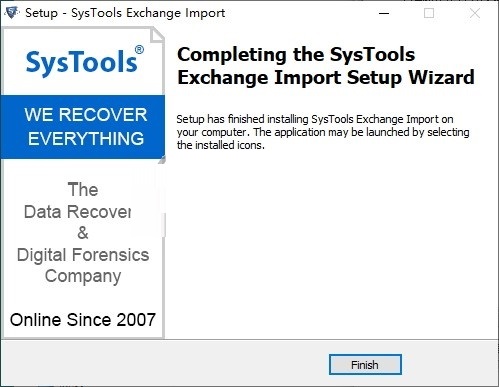
相关下载
热门搜索
软件排行榜
- 最新排行
- 最热排行
- 评分最高